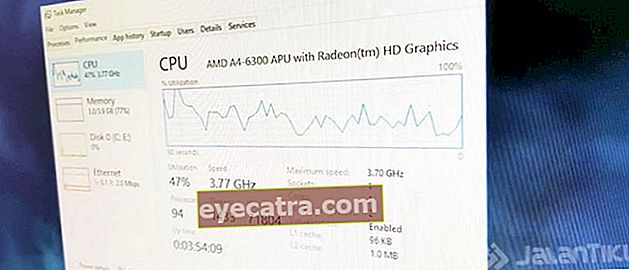najjednoduchší spôsob výroby infografiky na notebooku a mobilnom telefóne
Chcete poznať najjednoduchší a najrýchlejší spôsob výroby infografiky na laptopoch a mobilných telefónoch? ApkVenue má tento krok k tomu, ako pre vás urobiť najľahšiu infografiku.
Médiá na šírenie informácií sú dnes veľmi rozmanité, od videí, plagátov, textových správ a podobne.
Mnoho typov informačných médií ilustruje, ako rôzni ľudia majú tendenciu vnímať informácie.
Uprostred vývoja týchto informačných médií je jedným z médií na vzostupe infografika a tentokrát ApkVenue vytvorí spôsob výroby infografík.
Ako vyrobiť infografiku na notebooku
Prvý spôsob, ako bude ApkVenue diskutovať, je spôsob výroby infografiky na notebooku. Notebooky sú skutočne zariadením, ktoré je možné použiť na rôzne účely vrátane dizajnu.
Napriek tomu tentokrát ApkVenue nebude diskutovať o tom, ako vytvoriť infografiku na notebooku pomocou špeciálneho návrhového softvéru, ale s jednoduchším programom.
ApkVenue bude zdieľať tipy, ako vytvoriť jednoduché a ľahké infografiky jednoduché pomocou programov Microsoft PowerPoint a Microsoft Word.
Ako vytvoriť infografiku na PPT
Prvý program pre notebook, ktorý tentokrát použijeme, je Microsoft PowerPoint. Aj keď je hlavným účelom PowerPointu prezentácia, stále môžete použite ho na vytvorenie infografiky.
Aj to, ako vytvoriť infomgrafiku v PPT, ktorú bude zdieľať ApkVenue, je celkom jednoduché nie sú potrebné špeciálne zručnosti pri tom stačí vykonať malé množstvo úprav.
Aj keď použijete iba malý proces úprav, výsledky, ktoré získate, budú stále zaujímavé a super, gangové. Zvedavý? Tu sú kroky, ktoré musíte dodržať.
- Krok 1 - Infografika má veľa grafických prvkov spojených do jedného média, a tak sa nemusíte trápiť s tvorbou vlastnej grafiky, ApkVenue pre vás pripravil šablónu, ktorú môžete použiť. Stačí si ho stiahnuť.
Tu si stiahnite šablóny programu PowerPoint pre infografiku!
Krok 2 - Po stiahnutí šablóny, ktorú zdieľa ApkVenue, si stačí zvoliť jednu zo snímok, ktorá najlepšie zodpovedá vami vytvorenej infografickej téme.
Krok 3 - Po určení najvhodnejšej snímky upravte text na snímke podľa svojho infografického materiálu.

- Krok 5 - Môžete tiež zmeniť obrázok alebo ikonu na tejto snímke, ako chcete.

- Krok 6 - Nakoniec je správne vstúpiť do ponuky súbory a vyberte možnosť Uložiť ako. Tu si môžete uložiť infografiky vytvorené vo formáte JPG alebo PDF.

- Krok 7 - Aby sa neuložili všetky snímky, vyberte ich, keď sa zobrazí dialógové okno s možnosťami uloženia Iba táto snímka uložiť iba 1 snímku, ktorú ste upravili.

Zo šablóny, ktorú ApkVenue použil vyššie, môžete vytvárať rôzne druhy infografík podľa svojich potrieb, stačí si vybrať, ktorá snímka je najvhodnejšia.
Môžete tiež zmeniť pozadie a ikonu na každej snímke a upraviť ju podľa svojho vkusu, aby ste dosiahli maximálne výsledky.
Ako vytvoriť infografiku v programe Word
Nielen PowerPoint sa dá použiť na výrobu infografiky, vy tiež môže na tento účel používať Microsoft Word.
Rovnako ako predtým, aj tu je návod, ako vytvoriť infografiku v programe Word nech je to jednoduché takže môžete získať maximálne výsledky bez toho, aby ste museli príliš veľa upravovať.
Ste zvedaví ako? Tu je niekoľko krokov, ktoré môžete použiť ako sériu spôsobov, ako rýchlo a ľahko vytvoriť infografiku v slove.
- Krok 1 - ApkVenue bude podobne ako infografiky na PPT zdieľať aj šablóny, ktoré si môžete stiahnuť. Stačí si ho stiahnuť pomocou odkazu nižšie.
Stiahnite si šablóny na výrobu infografiky v programe Word tu!
Krok 2 - Po stiahnutí šablónu ju otvorte pomocou programu Microsoft Word.
Krok 3 - Všetky texty a obrázky, ktoré môžete upravovať a prispôsobovať ich obsahu. V tejto šablóne môžete tiež odstrániť a pridať segmenty.

- Krok 4 - Po dokončení procesu úprav ho môžete okamžite vytlačiť alebo uložiť pre uľahčenie prístupu do formátu PDF.

Týmto spôsobom môžete vytvoriť infografiku o Ms. Aplikácia Word je rýchlejšia a ľahšia, stačí vykonať niekoľko úprav.
Ak sa šablóna zdieľaná spoločnosťou ApkVenue nezhoduje s tým, čo chcete, môžete ju vytvoriť googliť ďalšie šablóny.
Použitie šablón na vytváranie grafických informácií v programe Word vám uľahčí prácu, ako keby ste ich museli vytvárať od nuly.
Ako vyrobiť infografiku pre mobil
Okrem prenosného počítača môžete pomocou špeciálnej aplikácie vytvárať infografiky aj na mobilnom telefóne.
Ako vytvoriť infografiku na mobilnom telefóne pomocou tejto aplikácie výsledky môžu byť veľmi zaujímavé, pretože existujú rôzne druhy šablóna ktoré môžete použiť v tejto editovacej aplikácii.
Vďaka tejto zaujímavej funkcii nemusíte vďaka tejto aplikácii minúť ani cent môžete ho používať zadarmo hej, gang. Aplikácia, ktorú ApkVenue znamená, je Canva.
Ako vyrobiť infografiku v mobilných zariadeniach pomocou aplikácie Canva
Ako urobiť infografiku na Canve prostredníctvom mobilnej aplikácie je celkom ľahké. Na vytvorenie infografiky v tejto aplikácii stačí vykonať niekoľko krokov.
Nie len jednoduché A je to jednoduché, infografické témy ponúkané v tejto aplikácii sú tiež veľmi rozmanité a výsledky je možné ukladať priamo do vášho mobilného telefónu.
Tu je niekoľko krokov, ktoré musíte podniknúť v sérii, ako vytvoriť infografiku na HP cez Canva.
- Krok 1 - Stiahnite si a nainštalujte si aplikáciu Canva na svoj mobilný telefón a pre tých, ktorí ju nemajú, si môžete túto aplikáciu priamo stiahnuť cez odkaz pod týmto!
Stiahnite si aplikáciu Canva tu!
 Aplikácie na zvýšenie produktivity Canva STIAHNUŤ
Aplikácie na zvýšenie produktivity Canva STIAHNUŤ - Krok 2 - Otvorte aplikáciu Canva a vyberte ponuku Všetky kategórie.

- Krok 3 - Posúvajte sa nadol, kým nenájdete požadovanú možnosť infografika a vyber si. Vyberte kategóriu infografika podľa témy, ktorú chcete vytvoriť.

- Krok 4 - Posúvajte sa nadol, kým nenájdete motív infografika ten, ktorý najlepšie vyhovuje vašim želaniam a vyberte si.

- Krok 5 - Kliknutím na položku Upraviť upravíte vzhľad a obsah infografiky podľa svojich predstáv. Tu môžete byť čo najvoľnejšie kreatívni, pretože možností úprav v tejto aplikácii je pomerne veľa.

- Krok 6 - Keď je všetko dostatočné, kliknite na ikonu kontrolný zoznam v ľavom hornom rohu. Ak chcete uložený dizajn uložiť, kliknite na ikonu Stiahnuť ▼ vpravo hore.

Týmto spôsobom je dokončený spôsob vytvorenia infografiky na mobilnom telefóne pomocou aplikácie Canva a výsledky sú už uložené na mobilnom telefóne vo forme obrázka.
Vytvorené infografiky môžete okamžite vytlačiť alebo ich zdieľať na sociálnych sieťach priamo z mobilného telefónu.
Takto sa dajú robiť infografiky na mobilných telefónoch a tiež na notebookoch, ktoré môžete sledovať. Týmto spôsobom môžete okamžite vytvoriť požadovanú infografiku bez toho, aby ste sa zdržiavali.
Aj keď sme poskytli všetky šablóny, vaša tvorivosť je najdôležitejšou vecou pri vytváraní infografiky, ktorá priťahuje čitateľov.
Dúfajme, že informácie, ktoré ApkVenue tentokrát zdieľa, sú užitočné pre vás všetkých a uvidíme sa v ďalších článkoch.
Prečítajte si tiež články o Tech Hack alebo iné zaujímavé články z Restu Wibowo.